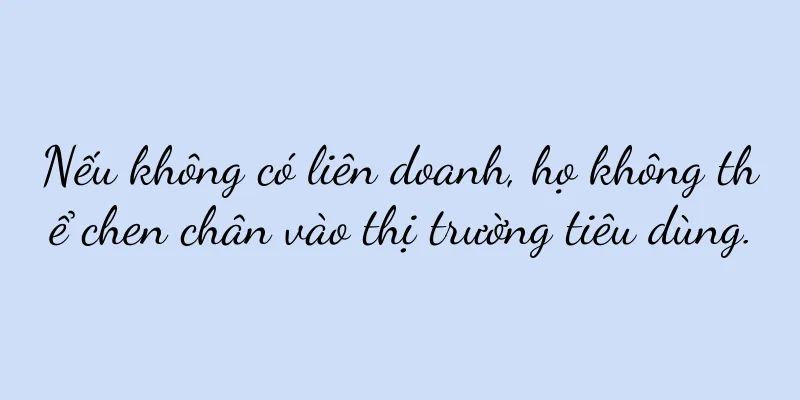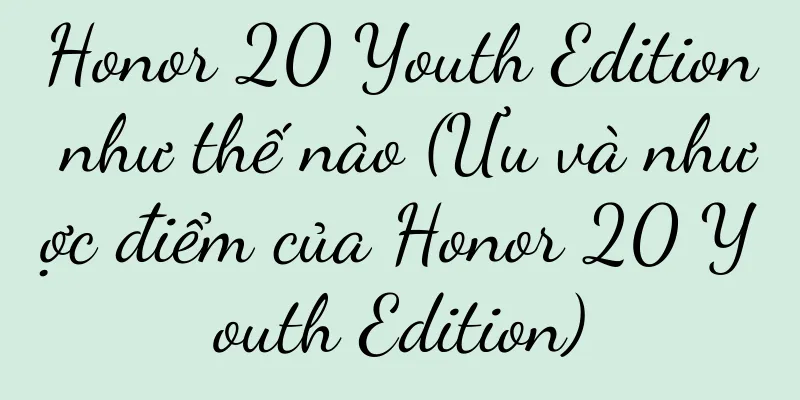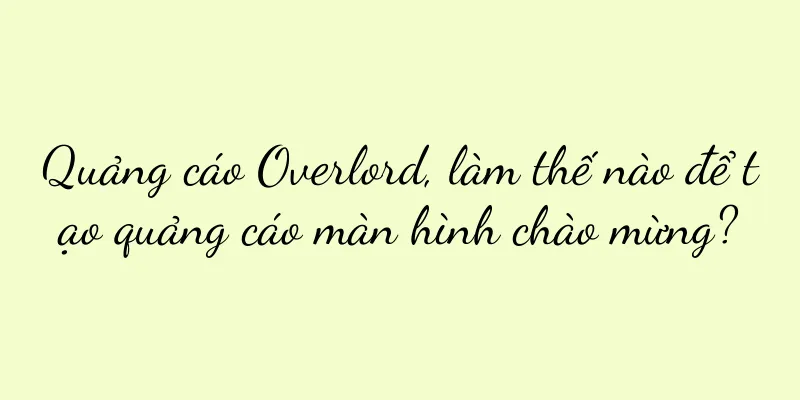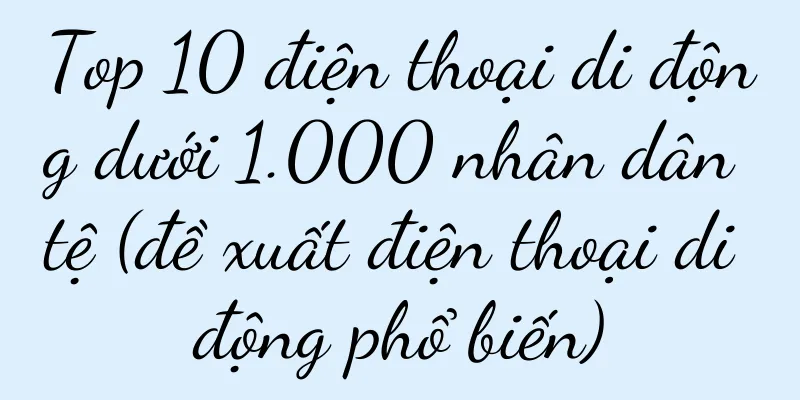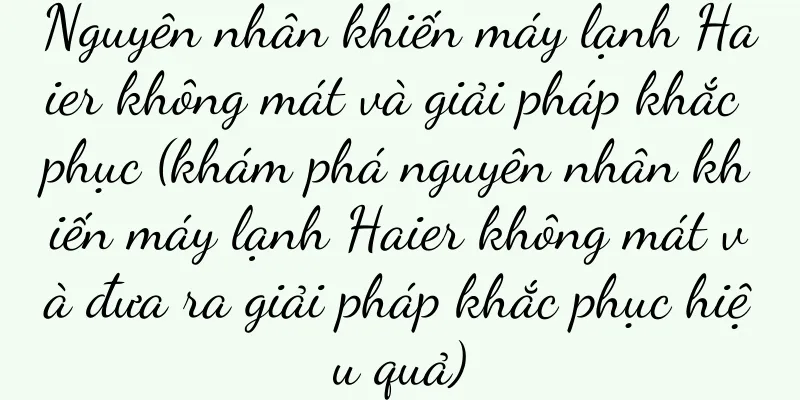Cách giải quyết vấn đề máy in HP luôn hiển thị trang trắng (giải pháp hiệu quả cho máy in HP hiển thị trang trắng)

|
Điều này gây ra sự bất tiện và rắc rối cho người dùng và máy in HP có thể in ra các trang trắng trong quá trình sử dụng. Để máy in HP của bạn hoạt động bình thường trở lại, bài viết này sẽ cung cấp một số giải pháp hiệu quả giúp người dùng giải quyết vấn đề này. 1. Kiểm tra xem hộp mực hoặc túi mực đã hết chưa Để kiểm tra xem hộp mực hoặc túi mực có hết không, hãy mở nắp máy in. Nếu cần, hãy thay hộp mực hoặc túi mực mới kịp thời. 2. Kiểm tra xem hộp mực hoặc túi mực đã được lắp đúng chưa Đảm bảo hộp mực hoặc viên mực được lắp đúng cách vào máy in và không bị lỏng hoặc rơi ra. 3. Làm sạch vòi phun hộp mực Nhẹ nhàng lau sạch bụi bẩn trên đầu phun của hộp mực bằng dụng cụ vệ sinh đi kèm với máy in hoặc vải mềm nhúng vào một ít nước. 4. Điều chỉnh cài đặt chất lượng in Tránh để trang trống, hãy chọn hiệu ứng in phù hợp với nhu cầu của bạn và điều chỉnh các tùy chọn chất lượng in trong cài đặt máy in. 5. Cập nhật hoặc cài đặt lại trình điều khiển máy in Hoặc thử cài đặt lại trình điều khiển hiện có để đảm bảo trình điều khiển hoạt động bình thường, tải xuống và cài đặt trình điều khiển máy in HP mới nhất. 6. Kiểm tra xem có bất kỳ tác vụ nào được xếp chồng trong hàng đợi in không Kiểm tra xem có lệnh in nào chưa hoàn thành hoặc bị dồn lại không và mở hàng đợi in trên máy tính. Xóa hàng đợi và in lại nếu có. 7. Kiểm tra xem cài đặt in có đúng không Hãy đảm bảo bạn chọn đúng máy in và loại giấy khi in tài liệu và kiểm tra xem các cài đặt in khác có như mong muốn không. 8. Làm sạch đầu in Sử dụng chất tẩy rửa hoặc dụng cụ vệ sinh chuyên dụng để làm sạch bụi bẩn trên đầu in theo hướng dẫn sử dụng máy in. 9. Khởi động lại máy in và máy tính Để thiết lập lại kết nối giữa máy in và máy tính, hãy tắt máy in và máy tính, đợi một lúc rồi khởi động lại chúng. 10. Kiểm tra xem cáp kết nối máy in có bình thường không Nếu cần, hãy thay cáp mới và kiểm tra xem cáp USB hoặc cáp khác có bị lỏng hoặc hỏng không. 11. Thực hiện kiểm tra tự động máy in Thực hiện chức năng tự kiểm tra máy in và làm theo hướng dẫn vận hành máy in HP để tìm và sửa chữa các sự cố có thể xảy ra. 12. Hoặc dịch vụ sau bán hàng Bạn nên liên hệ với bộ phận chăm sóc khách hàng hoặc dịch vụ sau bán hàng của máy in HP để được trợ giúp và hỗ trợ thêm nếu các phương pháp trên không giải quyết được vấn đề. 13. Giữ máy in sạch sẽ Tránh bụi bẩn ảnh hưởng đến hoạt động bình thường của máy in và thường xuyên vệ sinh vỏ máy in và các bộ phận bên trong. 14. Bảo trì và chăm sóc thường xuyên Để đảm bảo máy in hoạt động ổn định lâu dài, hãy bảo trì và chăm sóc thường xuyên theo hướng dẫn bảo trì máy in HP. 15. Theo dõi các thông báo và cập nhật chính thức của HP Nhận thông tin cập nhật mới nhất về máy in, thông tin liên quan khác, theo dõi trang web chính thức hoặc kênh truyền thông xã hội của HP, cách khắc phục sự cố và giải pháp. Và giữ cho máy in hoạt động bình thường, người dùng có thể giải quyết vấn đề này một cách nhanh chóng và hiệu quả, nhưng với các giải pháp được cung cấp trong bài viết này, sự cố máy in HP bị hết mực có thể do nhiều nguyên nhân gây ra. Việc bảo trì và chăm sóc máy in thường xuyên cũng như chú ý đến các bản cập nhật chính thức của HP cũng đóng vai trò quan trọng để duy trì độ ổn định của máy in. |
>>: Máy nước nóng Sharp hiển thị lỗi E4 phân tích (nguyên nhân và giải pháp lỗi máy nước nóng E4)
Gợi ý
Đằng sau “cầu dao” WeChat: Thương mại hóa tài khoản video đang ở giữa cuộc chơi
Tài khoản video WeChat đã bắt đầu thúc đẩy cải cá...
Đọc miễn phí tiểu thuyết "Ngai vàng của Chúa" (Tái tạo thế giới vô tận bằng cách đọc trái tim và đưa bạn qua cánh cửa trí tưởng tượng với "Ngai vàng của Chúa")
Trong thời đại bùng nổ thông tin như hiện nay, đọc...
Hiểu toàn diện bảng tương ứng của bo mạch chủ AMD và các chức năng của nó (nắm vững thế hệ mới nhất của bảng tương ứng của bo mạch chủ AMD và thông tin chính)
Bảng tương ứng bo mạch chủ AMD là một tài liệu qua...
Xu hướng hoạt động của thành viên và xây dựng năng lực
Hoạt động của thành viên là một phần rất quan trọ...
Các nhà đầu tư Anthropic chia sẻ suy nghĩ mới nhất của họ về việc triển khai AI theo chiều dọc
Với việc công nghệ AI được ứng dụng rộng rãi tron...
Windows 11 đã được phát hành. Có nên nâng cấp ngay không? (Thảo luận về các tính năng mới và rủi ro khi nâng cấp Windows 11 để giúp người dùng đưa ra lựa chọn sáng suốt)
Hệ điều hành Windows của Microsoft liên tục phát t...
Nguyên nhân và giải pháp cho tình trạng máy nước nóng không đủ nước nóng (tại sao máy nước nóng không đủ nước nóng)
Điều này gây bất tiện cho cuộc sống của chúng ta. ...
Càng khó khăn, bạn càng cần phải đầu tư nhiều hơn vào quảng cáo sản phẩm
Làm thế nào để thực hiện truyền thông thương hiệu...
Vẫn còn các thư mục sau khi gỡ cài đặt 360 (Cách phục hồi sau khi gỡ cài đặt 360 trên máy tính của bạn)
Nó cho phép nhiều người lướt Internet một cách an ...
Cách giải quyết vấn đề kết nối mạng không dây nhưng không vào được Internet (Khám phá nguyên nhân và giải pháp khắc phục sự cố kết nối mạng không dây)
Mạng không dây đã trở thành một phần không thể thi...
Điểm kỹ năng của Blade & Soul Assassin (Khuyến nghị trang bị mạnh nhất của Blade & Soul Assassin)
Nhiều người chơi Blade & Soul thích chơi nghề ...
Xu hướng hoạt động và tăng trưởng của nhà thuốc
Trong thời kỳ hậu đại dịch này, việc nắm bắt các ...
Thương mại điện tử Xiaohongshu thúc đẩy phát sóng cửa hàng, hợp nhất hoạt động của người mua với hoạt động của thương gia
Bài viết này giới thiệu những thông tin liên quan...
Phân tích công nghệ phát hiện chất lỏng và phương pháp ứng dụng (nghiên cứu phương pháp giám sát và xử lý chất lỏng dựa trên phát hiện giao diện)
Phát hiện chất lỏng là nhiệm vụ quan trọng trong n...
Máy tính xách tay Apple có tốt để sử dụng không? (Máy tính xách tay có uy tín)
Người tiêu dùng cảm thấy choáng ngợp khi mua máy t...